Gerelateerde onderwerpen
[VPN] Hoe stel ik een VPN-client in op de ASUSWRT?
Wat is een VPN-client?
VPN-clients (Virtual Private Network) worden vaak gebruikt om verbinding te maken met een VPN-server en bieden veilige toegang tot privébronnen via een openbaar netwerk.
Sommige apparaten, zoals settopboxen, smart-tv's en Blu-ray-spelers, ondersteunen geen VPN-software.
De ASUSWRT VPN-functie biedt VPN-toegang tot alle apparaten in een thuisnetwerk zonder dat u VPN-software op elk apparaat hoeft te installeren.
Voordat u de VPN-clientfunctie van de ASUS-router instelt, dient u bij uw VPN-serverserviceprovider te bevestigen wat het VPN-verbindingstype is.
VPN-serverserviceproviders kunnen een verscheidenheid aan VPN-protocollen ondersteunen, zoals OpenVPN, IPsec, PPTP en WIireGuard VPN. Bevestig het VPN-verbindingstype bij uw VPN-serverserviceprovider voordat u de overeenkomstige VPN-client op de ASUS-router instelt.
Om een nieuwe VPN-verbinding te starten, volgt u de onderstaande stappen:
Stap 1: Hoe kom ik in de GUI van de router (ASUSWRT)?
Neem de RT-AX88U als voorbeeld.
1-1. Stel uw draadloze router in via een bekabelde verbinding:
a. Sluit de AC-adapter van uw draadloze router aan op de DC-IN-poort en sluit deze aan op een stopcontact.
b. Sluit uw modem met een andere netwerkkabel aan op de WAN-poort van uw draadloze router.
c. Steek de AC-adapter van uw modem in de DC-IN-poort en sluit deze aan op een stopcontact.
d. Sluit uw computer aan op de LAN-poort van uw draadloze router met de meegeleverde netwerkkabel.
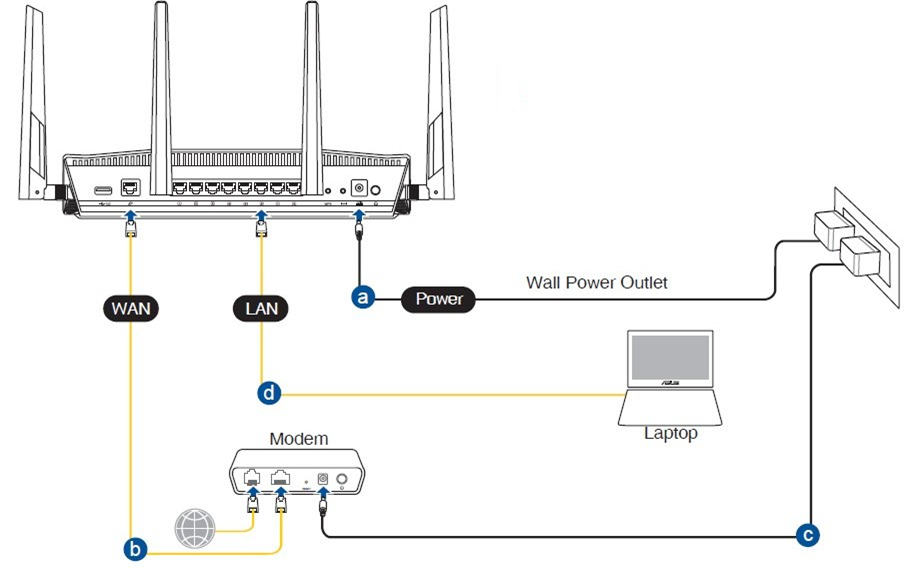
1-2. Verbind uw computer met de router via een bekabelde of WiFi-verbinding en voer uw router LAN IP of router-URL http://www.asusrouter.com in de WEB GUI in.

Opmerking: raadpleeg Hoe u naar de instellingenpagina van de router gaat (Web GUI) ( ASUSWRT)? voor meer informatie.
1-3.Voer de gebruikersnaam en het wachtwoord van uw router in om in te loggen.

Opmerking: Als u de gebruikersnaam en/of het wachtwoord bent vergeten, herstel dan de router naar de fabrieksinstellingen en standaardinstellingen.
Raadpleeg [Draadloze router] Hoe kan ik de router resetten naar de fabrieksinstellingen? voor hoe u de router naar de standaardstatus kunt herstellen.
Stap 2: klik op [VPN] aan de linkerkant Geavanceerde instellingen > Zoek het tabblad [VPN Client] en klik op [Profiel toevoegen]
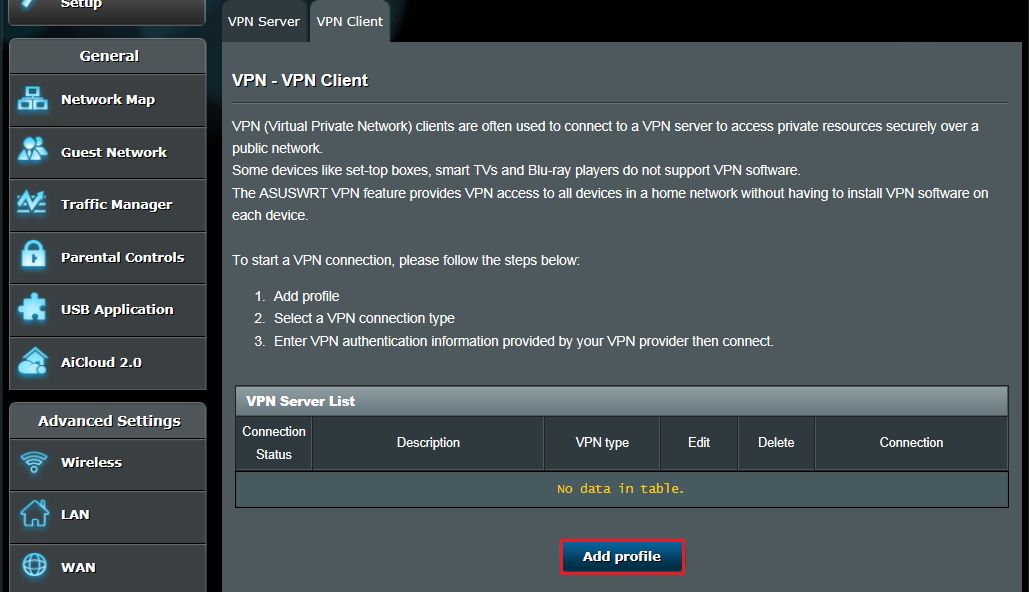
Stap 3: Selecteer een VPN-verbindingstype: PPTP, L2TP of OpenVPN.
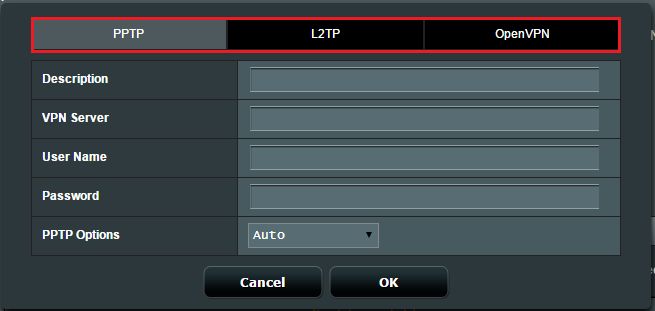
Stap 4: VPN-informatie configureren
PPTP
(1) Klik op PPTP. Voer de VPN-authenticatie-informatie in die door uw VPN-provider is verstrekt.
(2) Klik op [OK] om een VPN Client-profiel aan te maken.
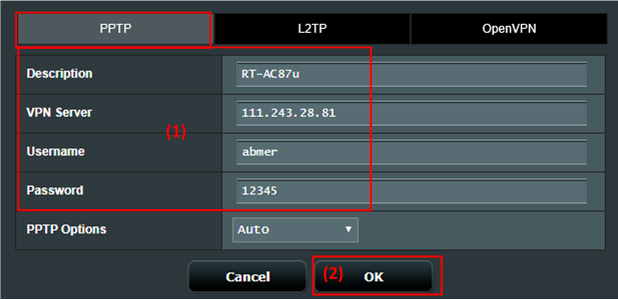
L2TP
(1) Klik op L2TP. Voer de VPN-authenticatie-informatie in die door uw VPN-provider is verstrekt.
(2) Klik op [OK] om een VPN Client-profiel aan te maken.
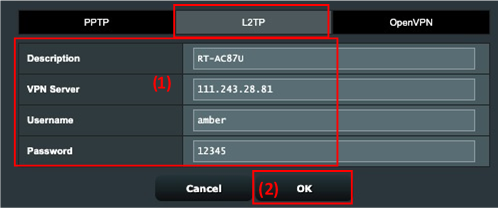
OpenVPN
(1) Klik op OpenVPN. Voer de VPN-authenticatie-informatie in die door uw VPN-provider is verstrekt.
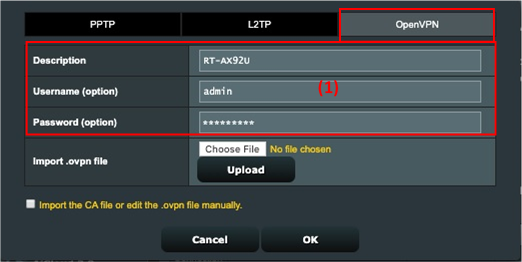
(2) Klik op “Bestand kiezen” en kies het .ovpn-bestand dat door uw VPN-serviceprovider is geleverd.

(3) Controleer of de geüploade bestandsnaam weergeeft.
(4) En klik vervolgens op “Uploaden” knop om te voltooien.
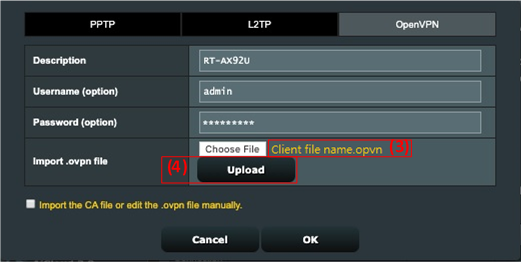
(5) Controleer of de “Compleet!” hint wordt weergegeven. (6) Klik op [OK] om een VPN Client-profiel aan te maken.
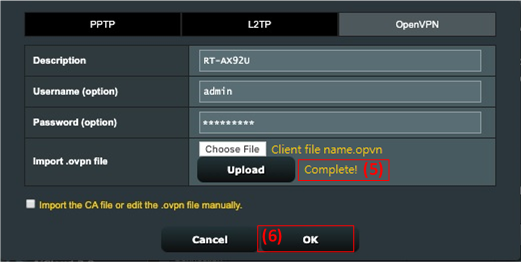
Stap 5: Klik op [Activeren] om uw VPN-verbinding uit te voeren.
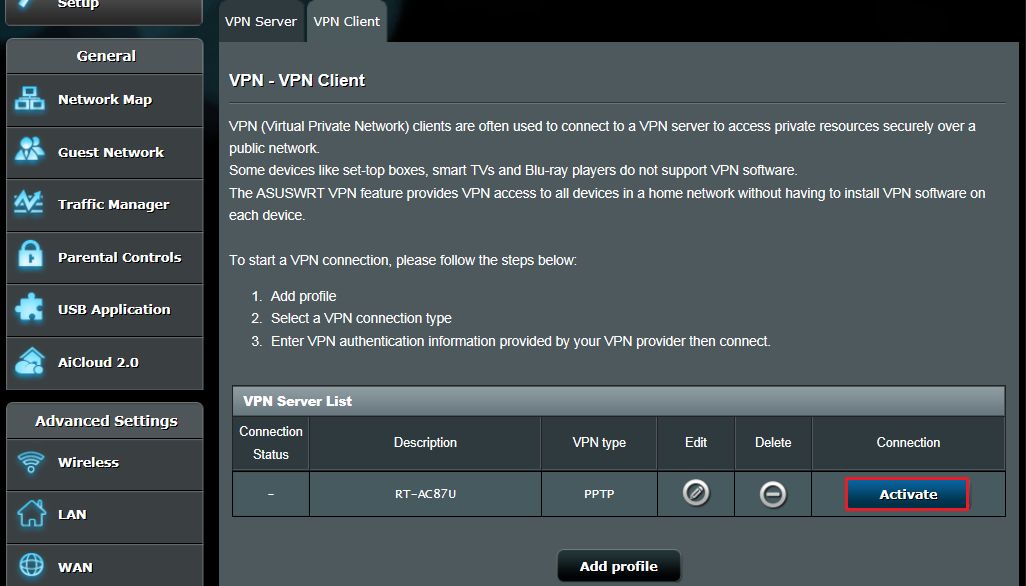
Stap 6: De weergave van " pictogram aanvinken " geeft aan dat de verbinding succesvol is.
geeft aan dat de verbinding succesvol is.
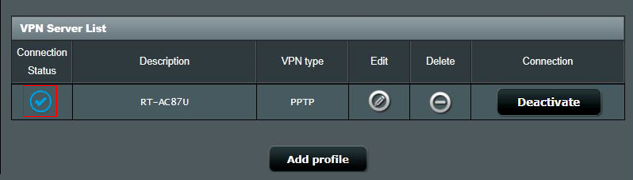
Veelgestelde vragen
1. Waarom is er geen OpenVPN-clientoptie beschikbaar in de nieuwste firmware?
- De VPN-client heet eigenlijk VPN Fusion. Raadpleeg dit FAQ-artikel voor instellingen voor VPN Fusion. [ Draadloze router] Waarom u meerdere VPN-verbindingen (VPN Fusion) moet proberen - Later dan 388.xxxxx.
2. Waarom maakt de VPN-client niet automatisch opnieuw verbinding wanneer de server uitvalt?
- Als de VPN-server uitvalt, zal de router als VPN-client de verbinding met de VPN-server verbreken en niet automatisch opnieuw verbinden, dit is normaal voor alle ASUS-routers.
3. Wat moet ik doen als ik na het volgen van de bovenstaande stappen nog steeds geen verbinding met de VPN-server kan maken?
A. Zorg ervoor dat uw router normaal verbinding kan maken met internet.
B. Zorg ervoor dat de VPN-serverinformatie die u hebt ingevoerd correct is (zoals het geselecteerde VPN-type, serveradres, VPN-account en wachtwoord, enz.)
Als u niet zeker bent van de relevante informatie, raadpleeg dan eerst uw VPN-serverbeheerder.
C. Het wordt aanbevolen dat u een ander apparaat als VPN-client gebruikt om te proberen verbinding te maken met de VPN-server om te zien of u normaal verbinding kunt maken.
Instructies voor het verbinden met VPN met andere apparaten dan ASUS-routers:
Windows-computer (voor Windows11 en Windows10): Verbinding maken met een VPN in Windows - Microsoft-ondersteuning
MAC-apparaten:Een VPN-verbinding instellen op Mac - Apple-ondersteuning
Android-apparaten:Verbinding maken met een virtueel particulier netwerk (VPN) op Android - Android Help ( google.nl)
Apple-apparaten:VPN-instellingenoverzicht voor Apple-apparaten - Apple Support
Als u geen verbinding kunt maken met de VPN-server met een ander apparaat dan de ASUS-router, raadpleeg dan eerst uw VPN-serverbeheerder.
D. Als u met succes een verbinding tot stand kunt brengen met de VPN-server met behulp van een ander apparaat dan de ASUS-router, wordt aanbevolen dat u bevestigt dat de firmware van uw ASUS-router is bijgewerkt naar de nieuwste versie, de router herstelt naar de oorspronkelijke fabrieksinstellingen (RESET) en reset volgens de QIS-instructies en volg daarna opnieuw de stappen in dit artikel om de VPN-client in te stellen om een verbinding tot stand te brengen.
Raadpleeg de onderstaande veelgestelde vragen voor firmware-upgrades, het resetten van de router en QIS-instellingen.
[Draadloze router] De firmware van uw router bijwerken naar de nieuwste versie
[Draadloze router] Hoe reset ik de router naar de fabrieksinstellingen?
[Draadloze router] Hoe de QIS (Quick Internet Setup) gebruiken om de router in te stellen? (web-GUI)
4. Hoe om te gaan met IP-conflicten als de VPN-client niet werkt?
- Als uw LAN-subnet van de ASUS-router hetzelfde is als VPN Server, werkt uw VPN-verbinding mogelijk niet en ziet u het waarschuwingspictogram bij de verbindingsstatus.
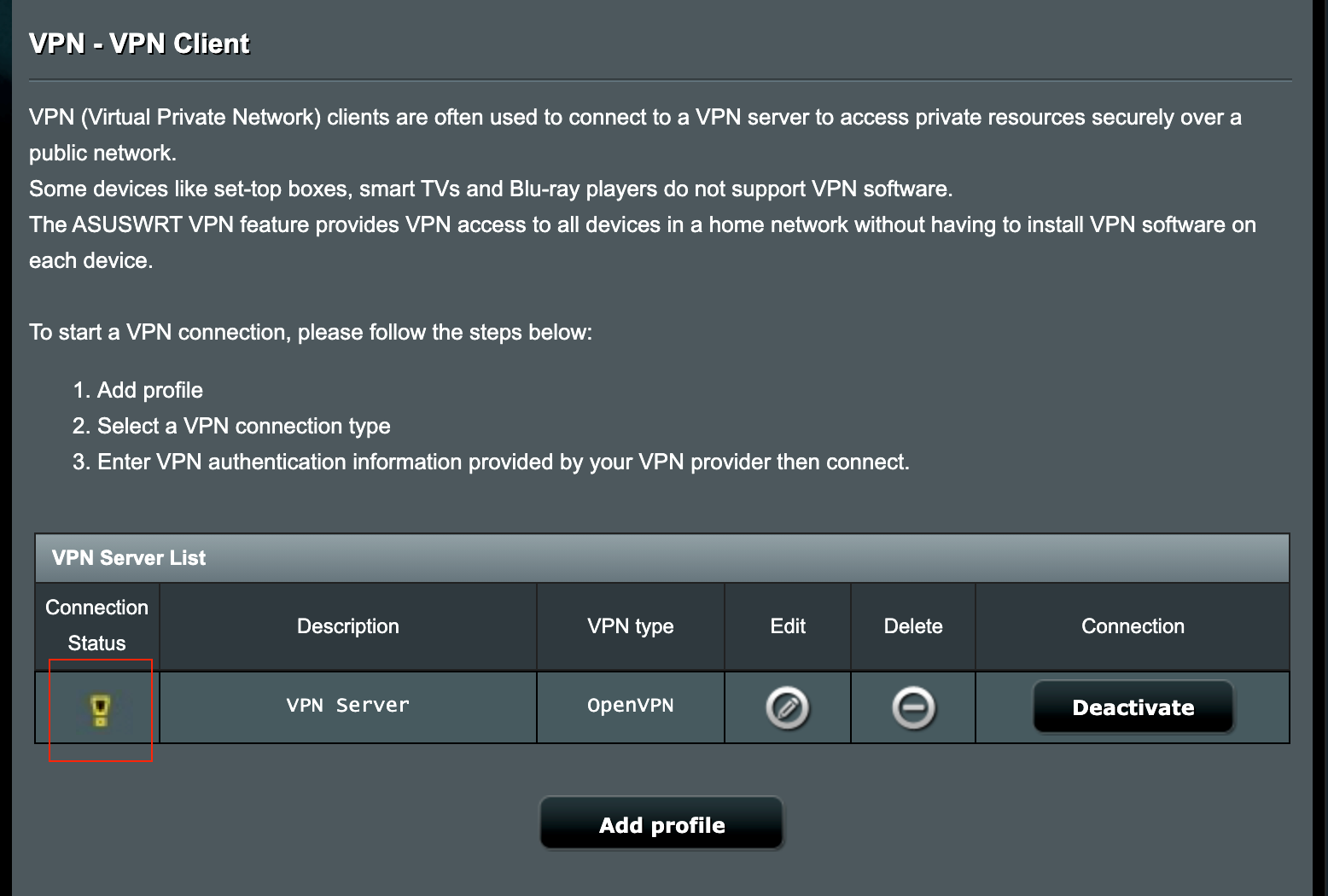
- Probeer uw IP-adres van LAN te wijzigen in een ander IP-adres met VPN Server.
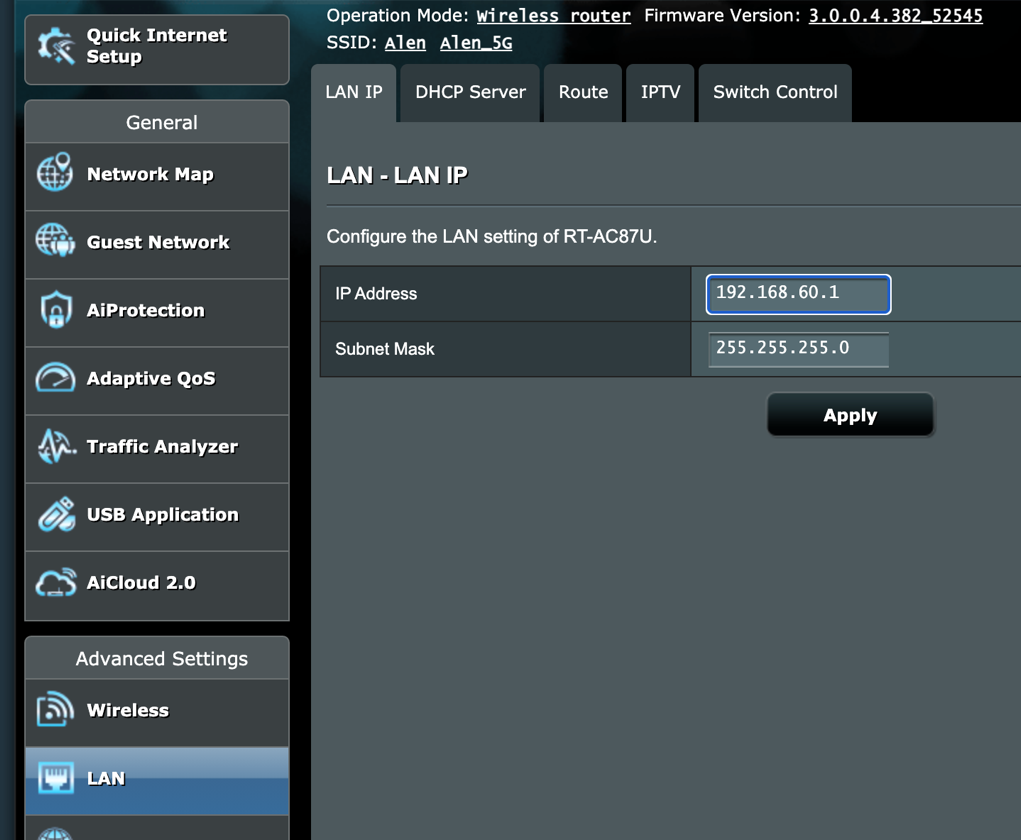
5. Kan ik bepaalde apparaten toewijzen om VPN te gebruiken terwijl andere apparaten WAN gebruiken?
- Dit kan met een functie die we VPN Fusion noemen, maar deze functie wordt alleen ondersteund op bepaalde routermodellen. Voor meer informatie over VPN Fusion kunt u dit artikel raadplegen: [Meerdere VPN] Meerdere VPN-verbindingen configureren op ASUS Router. Voor apparaten die de VPN Fusion-functie niet ondersteunen, worden alle apparaten gevraagd om een VPN-verbinding te gebruiken zodra de VPN-client is ingesteld en de verbinding tot stand is gebracht op de router.
Hoe krijg ik het (hulpprogramma/firmware)?
U kunt de nieuwste stuurprogramma's, software, firmware en gebruikershandleidingen downloaden in het ASUS Downloadcentrum.
Als je meer informatie nodig hebt over het ASUS Downloadcentrum, raadpleeg dan deze link.